.
Якщо при відкритті зміни в ПРРО програма видає наступну помилку:
.

.
це означає, що термін діі ключа (ЕЦП) закінчився.
.
Також ця інструкція росповсюджується на випадки, коли виникла необхідність поміняти діючий ключ для ПРРО.
.
УВАГА! ВСІ ЗМІНИ В НАЛАШТУВАННЯХ ПРРО МАЮТЬ ПРОВОДИТИСЬ ПРИ ЗАКРИТІЙ ФІСКАЛЬНІЙ ЗМІНІ!!!
.
Алгоритм дій наступний:
.
Необхідно згенерувати новий ключ (зверніть увагу, що програма ARM 2.0 коректно працює з ключами від АЦСК “Україна” або АЦСК “Приватбанк”)
.
Далі, на новий ключ (ЕЦП) слід подати повідомлення за формою 5-ПРРО «Повiдомлення про надання iнформацiї щодо квалiфiкованого сертифiката вiдкритого ключа» (код електронної форми документа за станом на 01.12.2022 року-J1391802) до органів Державної фіскальної служби. Самий зручний спосіб надання такого повідомлення – через Електронний кабінет платника податків , розділ “Введення звітності”.
.
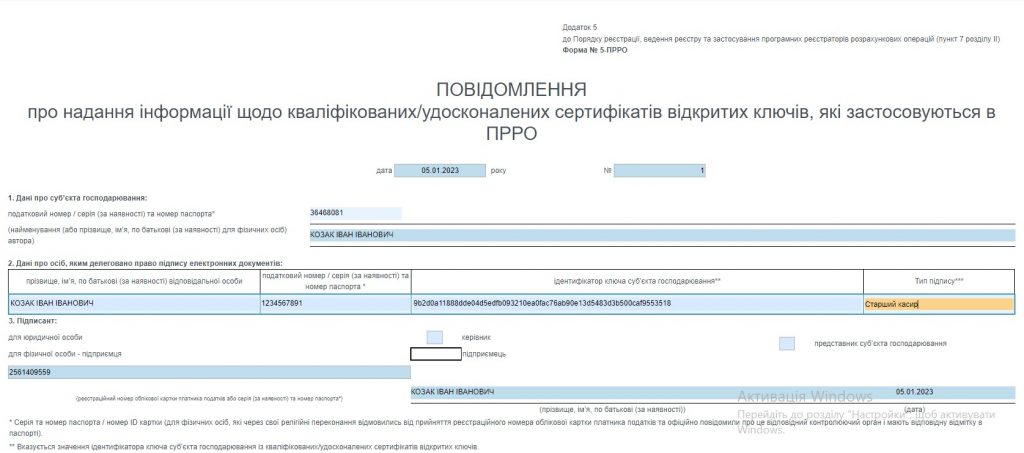
.
БУДЬТЕ УВАЖНІ ПРИ ВИЗНАЧЕНІ ІДЕНТИФІКАТОРА КЛЮЧА І ТИПУ ПІДПИСУ
.
Після отримання другої квитанціі, про реєстрацію документа на сарвері ДФС, слід перейти до налаштувань програми ARM 2.0.
.
Запустити основний модуль “Склад” – “Сервіс” – “Налаштування ПРРО для касових місць” – “Налаштування ПРРО “1”
.
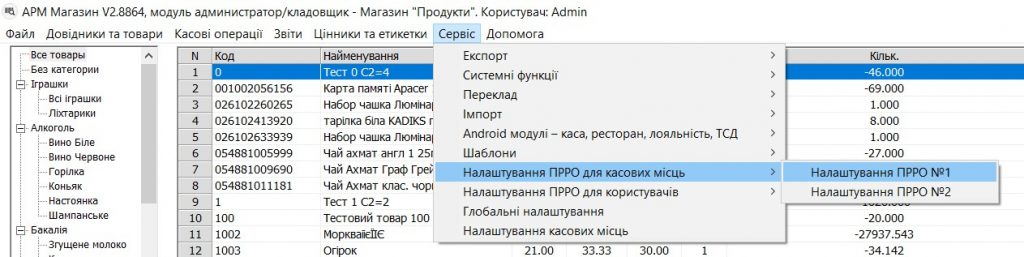
.
У вікні налаштування ПРРО, що відкриється першим кроком необхідн очистити всі дані попереднього ключа натиснувши на відповідну кнопку “Очистити всі дані ПРРО”. Після цього дані будуть видалені, а вікно налаштувань ПРРО автоматично закриється.
.
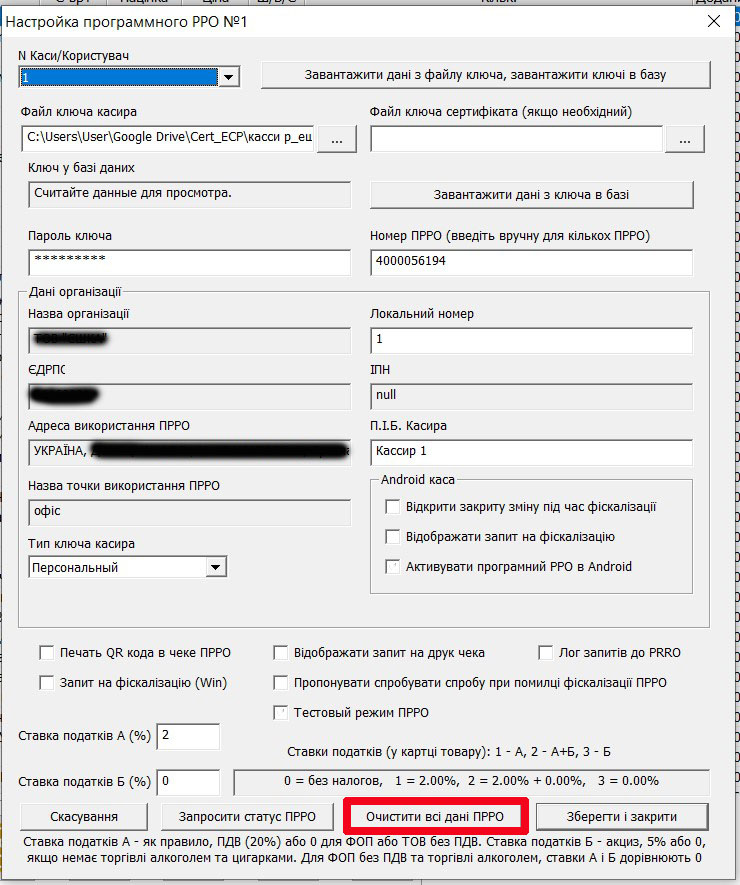
.
Далі заново відкрити “Сервіс” – “Налаштування ПРРО для касових місць” – “Налаштування ПРРО “1” і вже в очищену форму ввести дані нового ключа: “Файл ключа касира” , “Пароль” , “Тип ключа касира”, а також “Файл ключа сертифіката” якщо ключ не від АЦСК “Приватанк” та “номер ПРРО”, якщо використувається не один ПРРО. Після цього натиснути кнопку “Заввантажити дані з файлу ключа, завантажити ключі в базу”
.
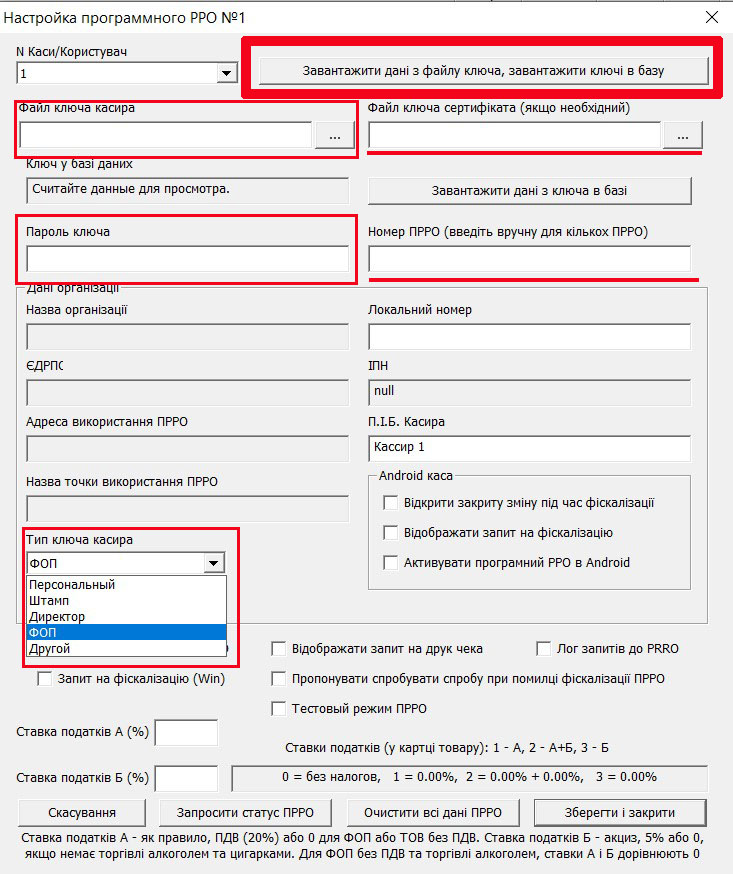
.
Якщо під час реєстрації в органах ДФС дані ключа були вказані вірно, то з сервера податкової підтягнуться відомості щодо власника ключа, торгівельної одиніці, а також локальний номер ПРРО:
.
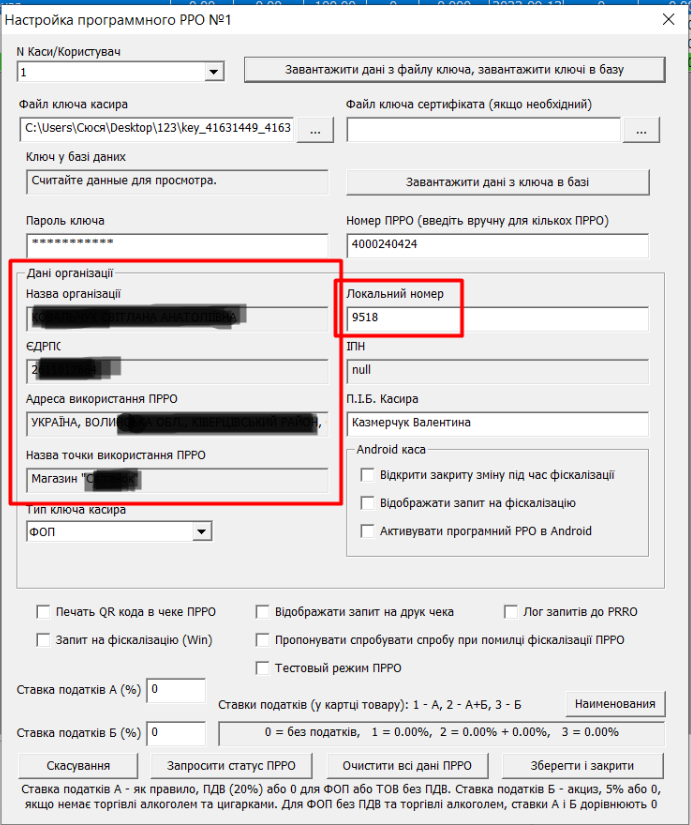
.
Проставте відповідні налаштування для поточного ПРРО: галочки і ставки податків. При визначені ставок податків , користутесь підказками в нижній частині вікна. Ставка А-це зазвичай ПДВ, Ставка Б- акциз. Якщо користувач не є платником ПДВ і акцизного збору, тоді у віконцях ставок податків проставляються нулі. Натисніть кнопку зберегти і закрити:
.
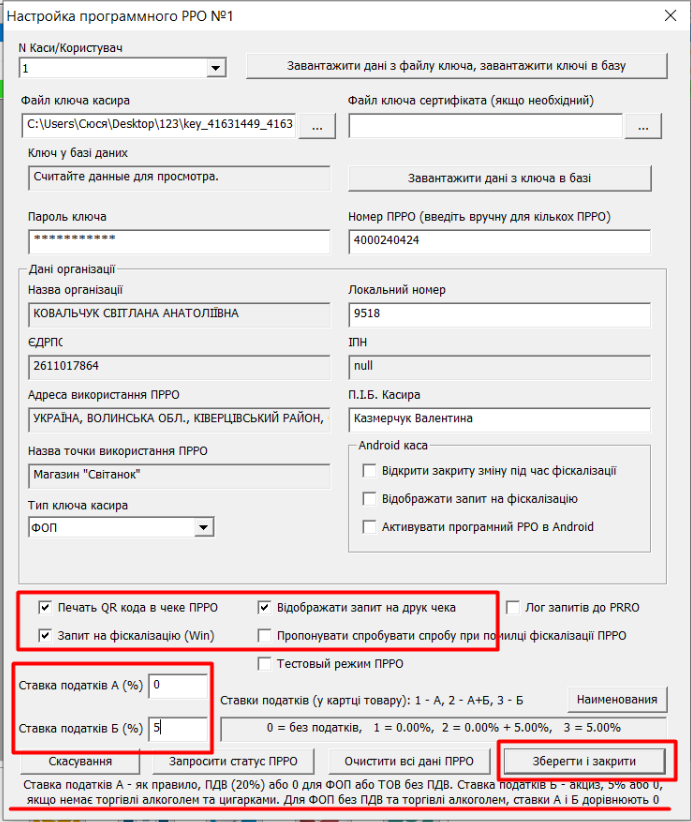
.
Натисніть ТАК в наступному вікні:
.
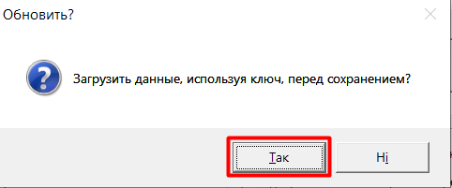
.
Дочекайтесь появи повідомлення з сервера податкової. Натисніть Закрити вікно. Вікно налаштуавнь ПРРО закриється автоматично:
.
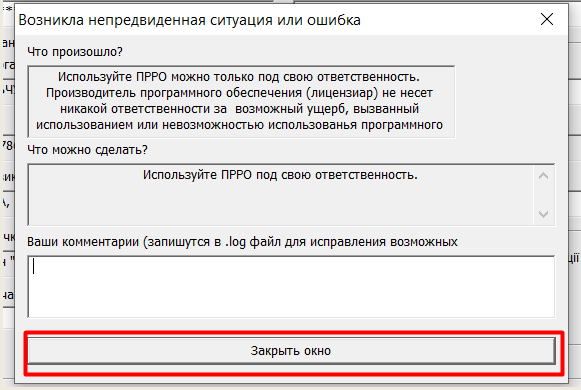
.
Можна переходити в модуль “Каса”, запускати вікно ПРРО та відкривавти зміну.
.